日本ではインターネット検索の際に「Yahoo!」を利用している方も非常に多いです。
ただこの「Yahoo!検索」を利用する際に、過去の検索履歴が表示されて困っているという声をよく目にします。
そこで今回は、「Yahoo!」の履歴を削除する方法について色々と情報をまとめてみたいと思います。
目次
「Yahoo!検索」とは
まずは「Yahoo!検索」について簡単に解説しておきたいと思います。
「Yahoo!検索」とは、その名の通り「Yahoo! Japan」が運営している検索エンジンのことです。
日本では主にこの「Yahoo!検索」と「Google検索」が代表的な検索エンジンとなっています。
ちなみに検索エンジンというのは、インターネット上に存在する無数の情報を目的に合わせて検索するためのシステムのことです。
「Yahoo!」の検索履歴の確認方法
では「Yahoo!」で検索した履歴を確認する方法から解説していきましょう。
「Yahoo!検索」の検索ボックス上で何か文字を入力することで、以前に検索したワードが予測表示されます。
1文字入力しただけでもある程度の履歴が表示されるため、よく検索するワードがある場合には結構便利ですよね。
ただ、家族など複数人でパソコンを共有している場合などにはちょっと不都合もありますよね。
そういった場合、履歴を削除しておきたいこともあるかと思います。
「Yahoo!」の履歴を削除する方法
では実際に「Yahoo!」の履歴を削除する方法について解説していきたいと思います。
実は「Yahoo!」だけに限らずこういった検索エンジンでは、使用しているWebブラウザから情報を読み込んで履歴を表示しています。
ですので、履歴を削除したい場合はWebブラウザの方でキャッシュクリアなどの操作を行う必要があるんです。
使用しているWebブラウザごとに手順は若干変わりますので、以下の記事を参考に環境に合わせて実施してみてください。
⇒【2019最新版】「Chrome」のキャッシュクリア手順と注意点
⇒「IE(Internet Explorer)」のキャッシュクリア方法
⇒【Microsoft Edge】キャッシュクリアの方法は?履歴の削除とは違う?
⇒【Firefox】キャッシュクリアで動作を快適に―削除の方法と便利な自動設定
「Yahoo!アプリ」を使っている場合
ちなみにスマホ版の「Yahoo!アプリ」を使用している場合は、また違った仕組みとなっているため注意が必要です。
具体的には以下の通りです。
- 「Yahoo!アプリ」を起動する。
- 右下の「その他」をタップする。
- メニューから「設定」を選択する。
- 「検索」をタップする。
- 「検索履歴を消去」をタップする。
- 「OK」をタップする。
これで、「Yahoo!アプリ」内の履歴を削除することができます。
ちなみに、同じ項目内の「検索履歴の保持」のチェックを外しておくことで、今後履歴を残さないように設定することもできますので任意で変更してみてください。
「キーワード入力補助」機能にも注意
「Yahoo!検索」を利用する上で、検索履歴と似たような表示内容として「キーワード入力補助」という機能も存在します。
こちらに関しては今までの履歴ではなく、他のユーザーの検索情報などを参考に関連性の高そうなキーワードを自動で表示してくれるという機能です。
「キーワード入力補助」機能自体は、検索ボックスの左下にあるプルダウンメニューを開くことでON/OFFの切り替えが可能ですので、任意で変更しておいてください。
まとめ
今回は、「Yahoo!」の履歴を削除する方法について詳しくまとめてみました。
これまで履歴が表示されてしまって困っていたという方はぜひ参考にしてみてください。
この記事の内容が少しでも役に立てることを祈っています♪

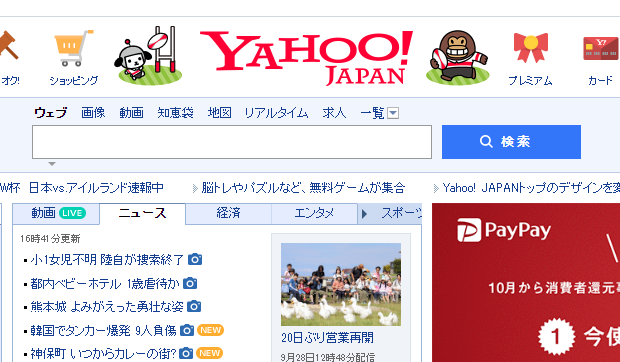











コメントを残す